Dwa pecety pod kontrolą

Podczas standardowej instalacji możesz trafić na komunikat pakietu zabezpieczającego ostrzegający o wykryciu podejrzanego zachowania uruchamianej aplikacji. Wynika to z chęci uzyskania pełniejszego dostępu do klawiatury, bez którego niemożliwe byłoby jej współdzielenie między komputerami. Na wszelki wypadek instalator aplikacji już na starcie sprawdza, jakim oprogramowaniem antyspyware dysponujesz i w nowo wyświetlonym oknie informuje o wynikających z tego możliwych problemach. Miej jednak na uwadze, że wskazany tam program niekoniecznie musi zgadzać się z chroniącą cię aplikacją. Kliknij Nie. Chodzi tu jedynie o uświadomienie użytkownika. Nieco później program poprosi cię o zgodę na automatyczną konfigurację systemowego firewalla oraz instalację stosownej usługi, mającej zapobiec ewentualnym problemom z systemem kontroli uprawnień konta użytkownika (UAC). Domyślnie obie opcje są włączone.
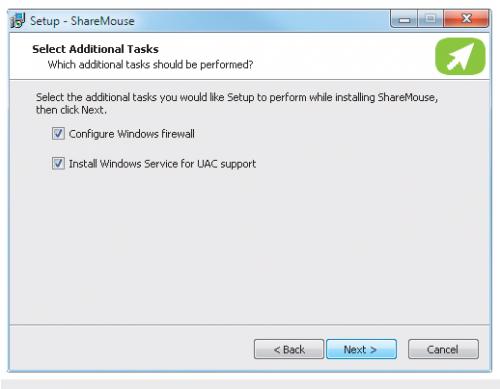

Pierwsze uruchomienie aplikacji nastąpi zaraz po zakończeniu instalacji. O jej działaniu w tle dowiesz się jednak jedynie z zasobnika systemowego, w którym pojawi się stosowna ikona z symbolem kursora myszki. Chwilę później, jeżeli tylko w obrębie tej samej sieci domowej znajduje się włączony drugi komputer, dymkowy komunikat wyświetlony nad zasobnikiem poinformuje cię o wykryciu innej maszyny i o konieczności zainstalowania na niej programu ShareMouse celem uruchomienia zdalnej kontroli.
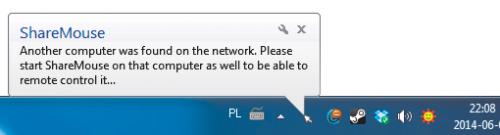

Zanim jednak rozpoczniesz konfigurację drugiego peceta, wywołaj prawym przyciskiem myszki menu kontekstowe aplikacji i wybierając pozycję Settings, przejdź do jej ustawień. Znajdziesz tu kilkanaście opcji przypisanych do 4 różnych zakładek. Co istotne jednak, ich domyślna konfiguracja jest wystarczająca i z powodzeniem pozwoli ci na bezproblemowe korzystanie z lokalnej myszy i klawiatury na drugim komputerze. Jeśli chcesz jednak zdefiniować np. swój własny szybki skrót przenoszący cię na pulpit drugiego peceta, możesz skorzystać z przycisków. Zatwierdź swój wybór, klikając OK.
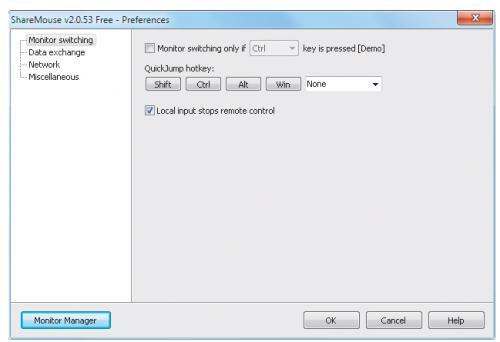
- przenoszenie plików między komputerami (metodą przeciągnij i upuść),
- ochrona przed przypadkowym przełączeniem się na inny pulpit,
- zabezpieczenie programu hasłem,
- możliwość wysłania komendy (za pomocą skrótu klawiszowego [Ctrl]+[Alt]+[Del]) na zdalny komputer.






